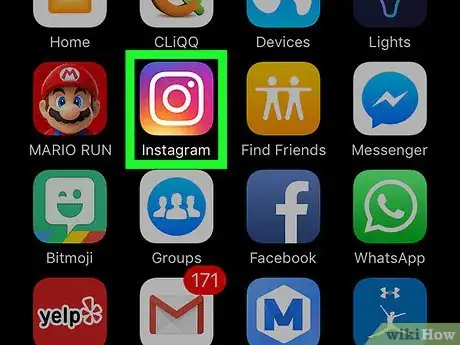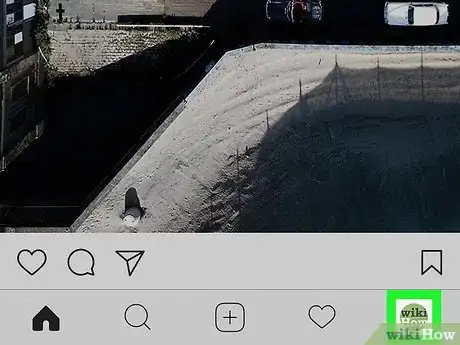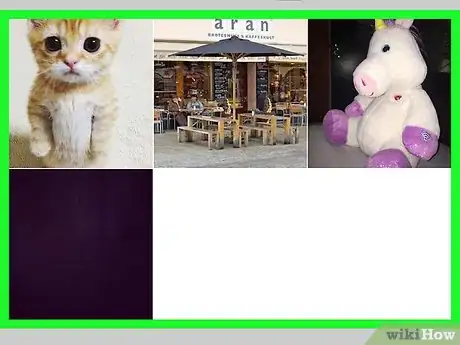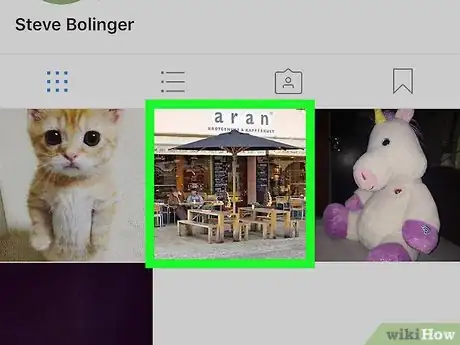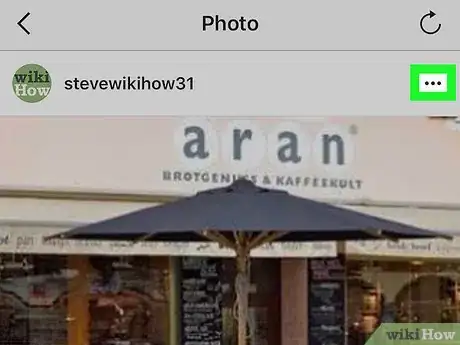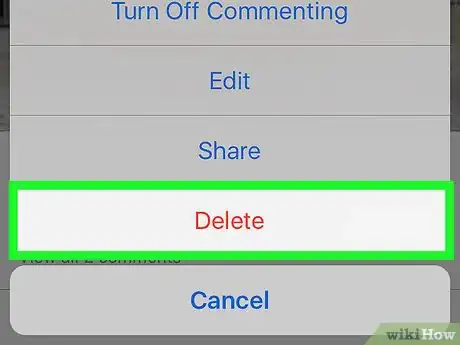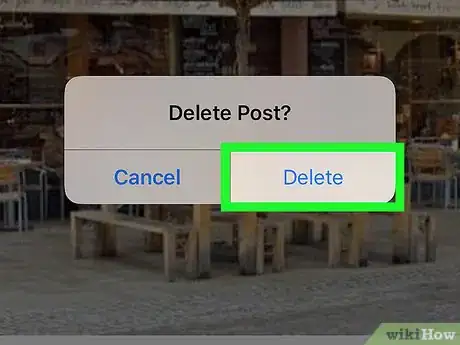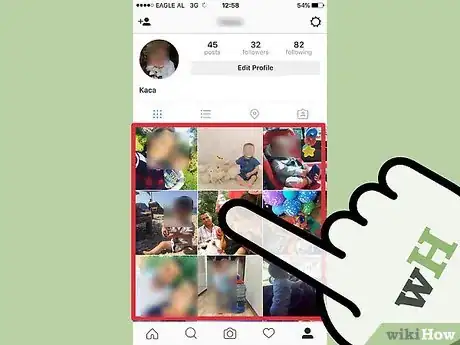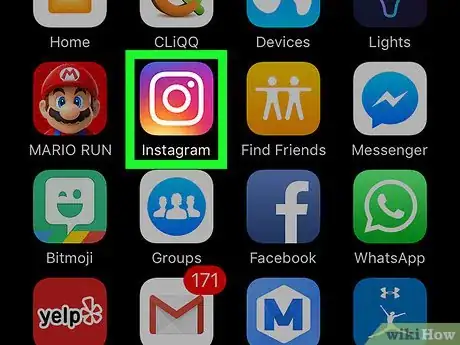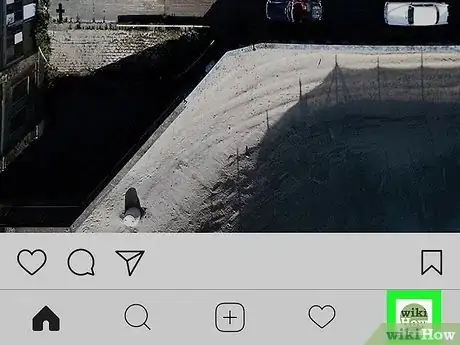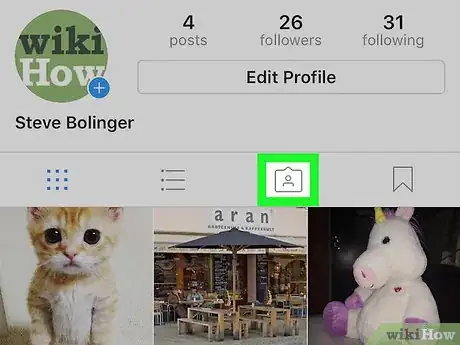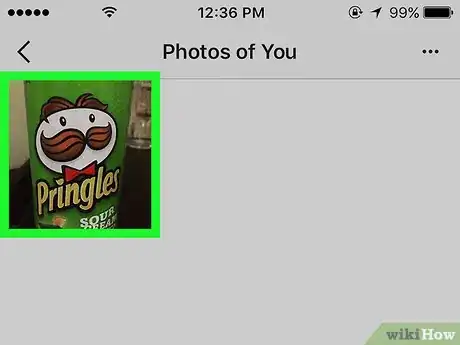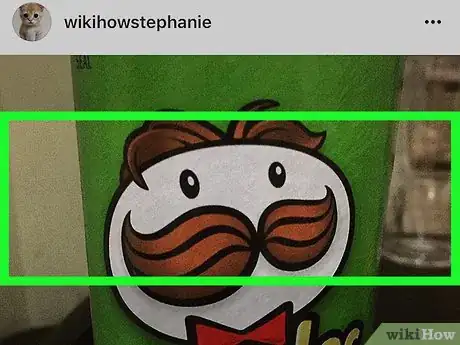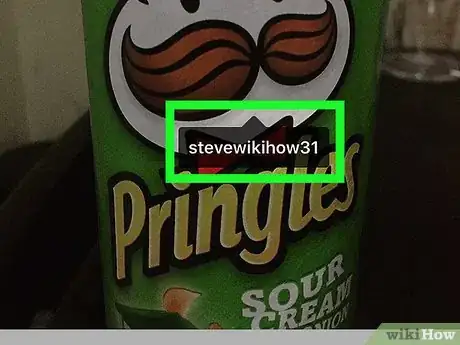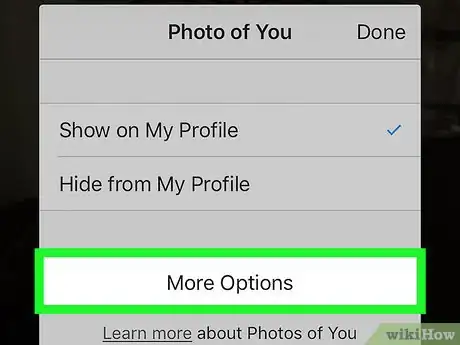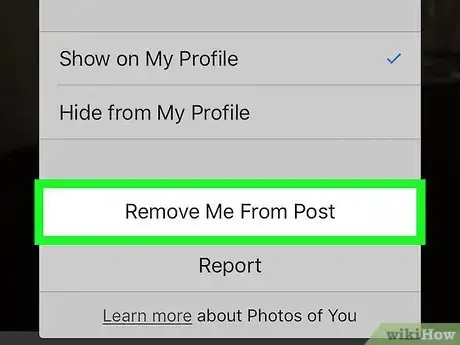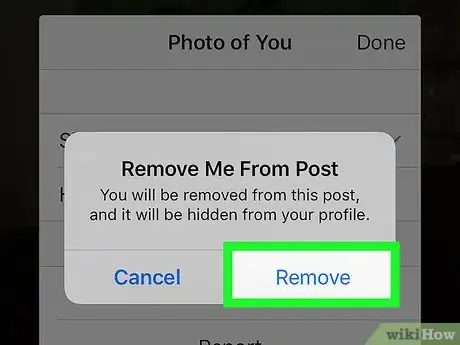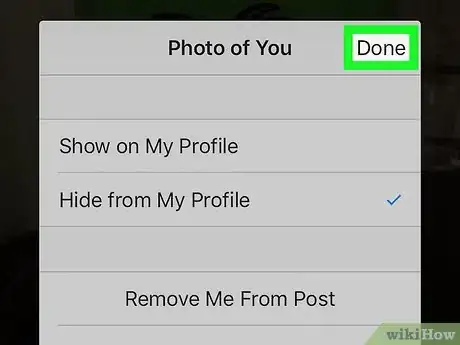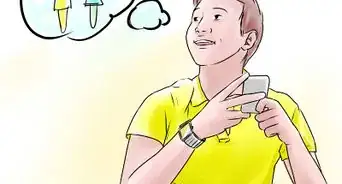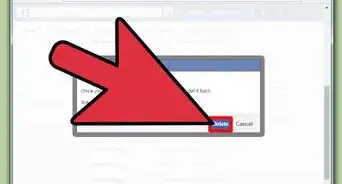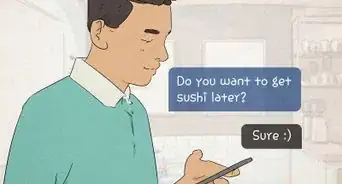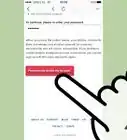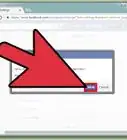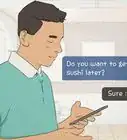X
Tento článek spoluautor od Jack Lloyd. Jack Lloyd je technologický spisovatel a editor pro wikiHow. Má více než dva roky zkušeností s tvorbou a editací článků souvisejících s technologiemi. Je technologickým nadšencem a učitelem angličtiny.
Tento článek byl zobrazen 22 079 krát
10 Vteřinové shrnutí
1. Otevřete aplikaci Instagram.
2. Klepněte na ikonu profilu v pravém dolním rohu vaší obrazovky.
3. Klepněte na fotku, kterou chcete smazat.
4. Klepněte na vodorovné ⋮.
5. Klepněte na Smazat.
6. Zopakujte u každé fotky, kterou chcete smazat.
Postup
Metoda 1
Metoda 1 ze 2:Smazání Instagramových fotek
Metoda 1
-
1Klepněte na aplikaci Instagram pro její otevření. [1]
-
2Klepněte na ikonu svého profilu.
-
3Zkontrolujte své fotky.
- Náhled svých fotek můžete změnit z formátu "mřížka" na formát "seznam" (kde se každá fotka zobrazí zvlášť), abyste si je mohli lépe prohlédnout.
-
4Klepněte na fotku, kterou chcete smazat.
-
5Klepněte na tlačítko "Možnosti".
-
6Klepněte na možnost "Smazat".
-
7Klepněte na "Smazat" v menu "Smazat fotku?".
-
8Zopakujte tento postup u každé fotky, kterou chcete smazat. Nyní víte, jak se mažou fotky na Instagramu!
Metoda 2
Metoda 2 ze 2:Smazání označených fotek
Metoda 2
-
1Klepněte na aplikaci Instagram pro její otevření.
-
2Klepněte na ikonu svého profilu, abyste se ke svému profilu dostali.
-
3Klepněte na ikonu "Moje fotky".
-
4Klepněte na fotku, ze které chcete smazat označení.
- Můžete také klepnout na ikonu "Označení" na pravé vzdálenější straně od lišty nástrojů galerie a podívat se na fotky s označením.
-
5Klepněte kamkoliv na fotku. Objeví se seznam všech označených osob na fotce.
-
6Klepněte na své jméno.
-
7Klepněte na "Další možnosti."
-
8Klepněte na tlačítko "Odstranit mne z fotky".
-
9Klepněte na "Odstranit" v dialogovém rámečku pro potvrzení, který se objeví.
-
10Klepněte na "Hotovo" pro uložení změn. Fotku byste již na svém účtu neměli vidět![2]
- Pro odstranění označení z více fotek najednou klepněte na tři tečky v pravém horním rohu menu "Označení" a poté klepněte na "Skrýt fotky".
Tipy
- Instagram si někdy ponechává staré fotky v archivech stránek nebo stránkách „mezipaměti“. Pokud zjistíte, že se hledaná fotka stále objevuje ve výsledcích vyhledávání, můžete kontaktovat linku podpory Instagramu.
Varování
- Smazanou fotku již nebudete moci vyhledat.